Postagem em mídia social com Dynamics 365 Customer Insights - Journeys
Importante
Este artigo só se aplica ao marketing de saída, que será removido do produto em 30 de junho de 2025. Para evitar interrupções, faça a transição para jornadas em tempo real antes dessa data. Mais informações: Visão geral da transição
Aviso
Os recursos de postagens nas redes sociais e do LinkedIn Lead Gen foram removidos do Customer Insights - Journeys.
Customer Insights - Journeys pode agendar e postar mensagem diretamente em suas contas da organização em sites de mídias sociais. O eficiente designer de postagem social do Customer Insights - Journeys permite que você crie um conteúdo sofisticado para envolver seu público. Use as configurações Postagens sociais para criar e programar as postagens.
Nota
Antes de começar a publicar mensagens, seu administrador deve configurar e autenticar cada conta de mídia social onde você realizará as publicações. Mais informações: Configurar suas contas de mídia social
Agendar e postar uma mensagem
Use a entidade Postagens sociais para criar e programar as postagens. Você pode postar de qualquer conta de mídia social que seu administrador tenha configurado e autenticado no Customer Insights - Journeys.
Para agendar e publicar uma mensagem a um dos canais de mídia social:
Vá para Marketing de saída>Execução de marketing>Postagens em mídia social.
Um calendário é aberto. As postagens já publicadas são esmaecidas. As postagens agendadas têm ícones para identificar rapidamente para quais redes sociais as postagens são direcionadas. Siga um destes procedimentos:
- Para agendar uma postagem em redes sociais usando o calendário, escolha a visualização de calendário (mês, dia ou semana), selecione um intervalo de dia ou hora para destacá-lo e depois selecione novamente (clique ou pressione Enter) e escolha Novo item no menu de contexto. Mais informações: Trabalhar com calendários de marketing
- Para agendar uma mensagem usando seletores de data ou para enviá-la imediatamente, selecione Novo na barra de comando.
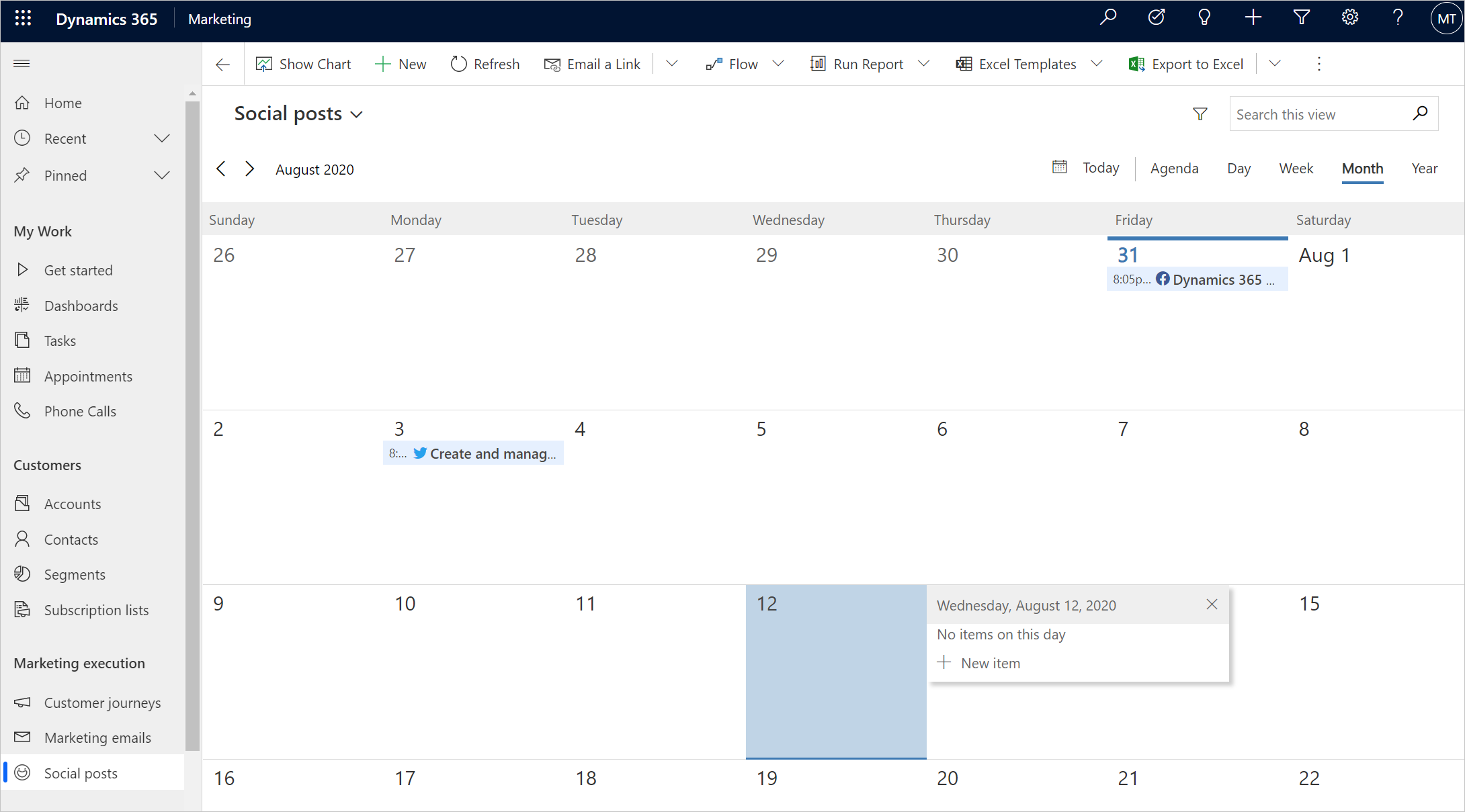
Um novo registro de postagem em mídia social é criado. Faça as seguintes configurações:
- Nome: insira um nome interno para a postagem. Este nome será exibido no calendário, mas não aparecerá na postagem propriamente dita.
- Canal social: escolha o canal social no qual postar sua mensagem (como Facebook, LinkedIn ou X (Twitter)). Essa lista suspensa exibe apenas aqueles canais que seu administrador configurou no Customer Insights - Journeys. Se você não vir o canal que está procurando, entre em contato com seu administrador. Mais informações: Configurar suas contas de mídia social
- Configuração de mídias sociais: selecione a conta específica por meio da qual postará sua mensagem. Essa lista de menu suspenso mostra cada conta que seu administrador configurou e autenticou no Customer Insights - Journeys para o canal selecionado. Se você não vir a conta que está procurando, entre em contato com seu administrador. Mais informações: Configurar suas contas de mídia social
- Mensagem: insira o conteúdo de texto de sua postagem aqui.
- A contagem regressiva informará quantos caracteres você ainda tem. Use a contagem regressiva para alinhar o comprimento da mensagem com os requisitos da rede social, como X (Twitter).
- Você pode aprimorar suas mensagens com Emojis.
- Você pode usar hashtags para marcar suas mensagens em sites de mídia social.
- Mídia: se quiser incluir uma imagem em sua postagem, clique no botão Adicionar mídia.
- Visualização: no lado direito do designer, você verá uma visualização renderizada da sua postagem social. A visualização corresponde à formatação da rede social selecionada.
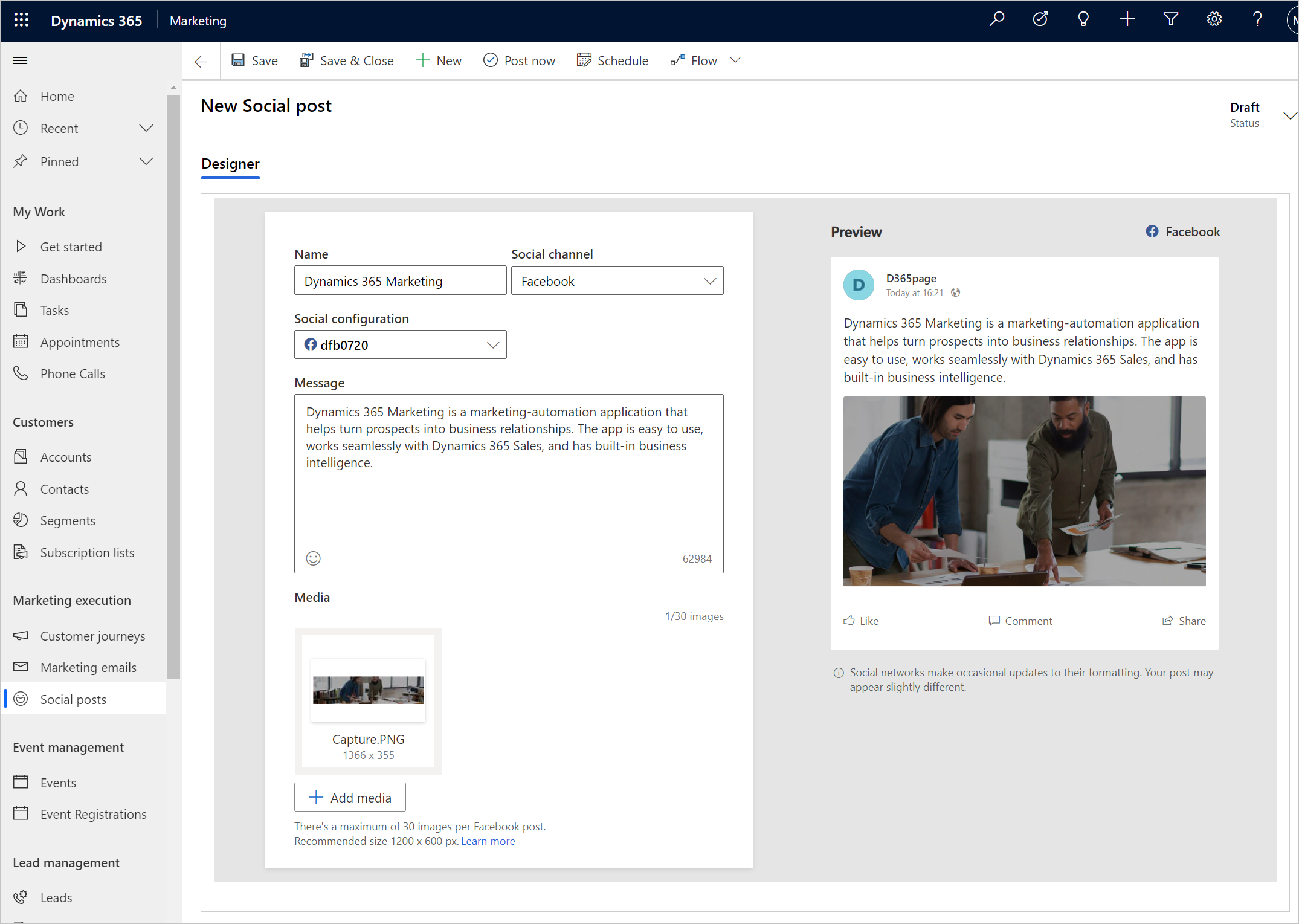
Quando terminar de criar sua postagem, selecione um dos botões a seguir na parte inferior da página:
- Agendar: selecione esta opção para salvar sua postagem e agendá-la para ser publicada no Horário de agendamento configurado. (Esse botão aparece apenas se você escolheu um agendamento.)
Importante
As datas e horas para o agendamento da postagem usam o fuso horário configurado em suas configurações pessoais. Para visualizar ou editar seu fuso horário, abra o menu Configurações

- Postar agora: selecione esta opção para publicar sua postagem agora. Sua mensagem será postada imediatamente e será exibida no calendário na hora e data atuais. O rótulo desse botão é alterado com base se você já tiver definido um agendamento ou não.
- Alterar agendamento: defina uma data e hora específicas para postar a mensagem ou editar uma já existente. O rótulo desse botão é alterado com base se você já tiver definido um agendamento ou não.
- Agendar: selecione esta opção para salvar sua postagem e agendá-la para ser publicada no Horário de agendamento configurado. (Esse botão aparece apenas se você escolheu um agendamento.)
Editar, reagendar ou cancelar postagem
Você pode editar, reagendar ou cancelar qualquer postagem que ainda não foi enviada. Encontre-o e selecione-o no calendário para abrir o registro e depois edite as configurações ou selecione Excluir na barra de comandos, conforme necessário.
Postagens que já foram enviadas são somente leitura, então você não pode mudá-las ou reagendá-las, mas pode removê-las do calendário ou excluí-las, se desejar. Quando você exclui uma postagem que já foi enviada, ela será removida do calendário e dos sites de mídia social.
Observação
As postagens feitas no canal do Instagram não podem ser removidas pelo aplicativo Customer Insights - Journeys; o Instagram não oferece essa funcionalidade. Para remover a postagem do Instagram, acesse o Instagram e remova-a manualmente.
Problemas conhecidos
- X (Twitter) postagem não funciona mais devido a mudanças nos termos e condições por X.
- Facebook e Instagram: devido a alterações na API, as contas autenticadas podem continuar postando, mas não podem autenticar novamente.